أخذ لقطات هي الحاجة الأساسية التيتتضمن أنظمة التشغيل أداة أساسية لها بشكل افتراضي. علاوة على ذلك ، لأي شخص يحتاج إلى أداة لقطة للشاشة للقيام بأكثر من مجرد التقاط ما هو موجود على الشاشة ، هناك الكثير من تطبيقات لقطة الشاشة المجانية للاختيار من بينها. مكان لقطة الشاشة تشوش وتعتقد أنه لا توجد أي ميزة لإضافتها إلى أداة لقطة الشاشة التي لم تتم إضافتها بعد. يجتمع Snipaste، تطبيق Windows مجاني يمكنه لقطة شاشةعناصر واجهة المستخدم الفردية. يشبه إلى حد كبير أن أدوات لقطة الشاشة يمكنها اكتشاف الإطار النشط الحالي ، يمكن لهذا التطبيق اكتشاف عناصر واجهة المستخدم بشكل قطة وخبرة الشاشة مثل شريط المهام أو الرموز الفردية في شريط المهام أو علبة النظام.
قم بتنزيل وتشغيل Snipaste. سيضيف رمزًا إلى علبة النظام. يحتوي التطبيق على دعم هوتكي ممتاز وهي فكرة جيدة بالنسبة لك لزيارة تفضيلاته قبل البدء في استخدام التطبيق. انقر بزر الماوس الأيمن فوق رمز علبة النظام في Snipaste وحدد "تفضيلات" من قائمة السياق.
تتيح لك علامة التبويب عام تحديد لغة ولون سمة للتطبيق وتعيينها للبدء عند بدء تشغيل النظام.

تتيح لك علامة التبويب Snip تخصيص التطبيقواجهة عندما يدخل وضع التقاط الشاشة. يمكنك تحديد اللون الذي سيتم إخفاء جميع العناصر المستثناة من لقطة الشاشة ، ويمكنك تمكين / تعطيل النافذة واكتشاف عنصر واجهة المستخدم. بالطبع يجب تمكين الكشف عن عنصر واجهة المستخدم أو أنه يهزم غرض التطبيق. يمكن ضبط Snipaste لتجاهل مفتاح Windows الأيسر (مفيد عندما تكون على لوحة مفاتيح خارجية).
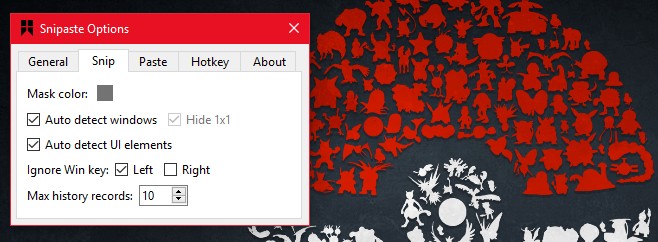
ستتيح لك علامة التبويب "لصق" اختيار ما إذا كان أو لايجب أن تحتوي لقطة الشاشة على ظل ، وإذا كان يجب تكبير المنطقة ، وما إذا كان ينبغي تمكين القياس السلس أم لا. يحتوي Snipaste على ميزة استرداد الصور أيضًا والتي ستستعيد آخر الصور التي التقطتها. يمكنك تخصيص عدد الصور التي يجب أن تكون قادرة على استردادها من السجل الخاص بك.
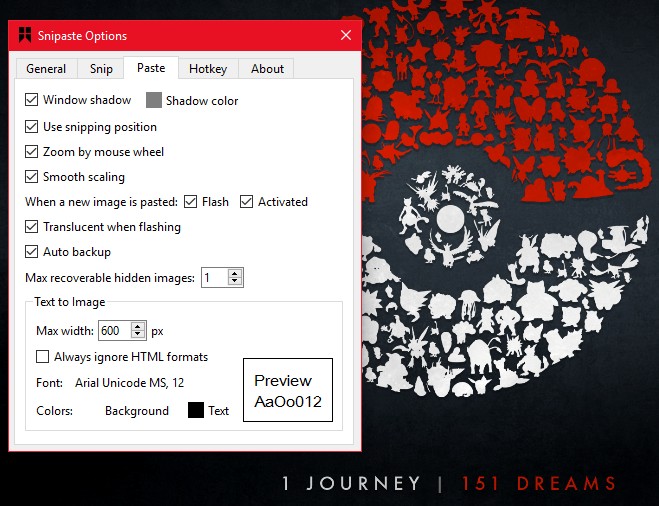
علامة التبويب Hotkey هي المكان الذي يمكنك تخصيصمفاتيح الاختصار. سيتيح لك Snipaste التبديل إلى عنصر واجهة المستخدم التالي باستخدام اختصارات لوحة المفاتيح. يستخدم مفاتيح الاختصار غير التقليدية للقص واللصق ، أي F1 و F2.
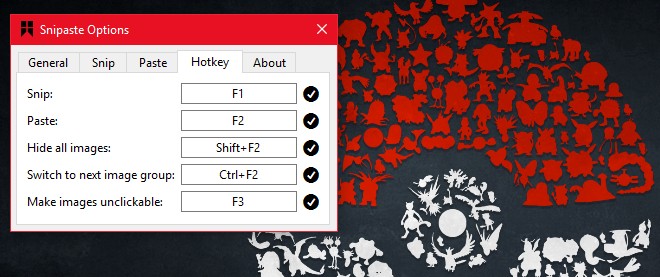
لبدء القص ، افتح تطبيقًا ، على سبيل المثال File Explorer واضغط على المفتاح F1 لتنشيط Snipaste. أثناء تحريك الماوس فوق عناصر واجهة المستخدم المختلفة ، سيتم تمييزها وإدراجها في لقطة الشاشة. سوف يتيح لك Snipaste التقاط النوافذ بأكملها أو مجرد جزء من شاشتك.
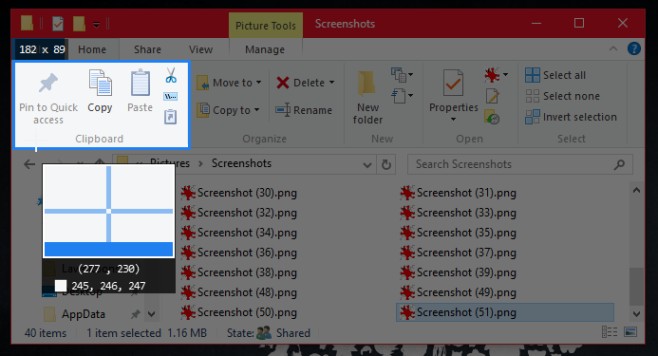
بمجرد التقاط لقطة الشاشة ، يمكنك ذلكاحفظه ، ارسمه ، الصقه على شاشتك كعنصر واجهة مستخدم متحرك ، وقم بإضافة نص إليه. لا يترك Snipaste شيئًا مطلوبًا وهو ممتاز في اكتشاف عناصر واجهة المستخدم على الشاشة.
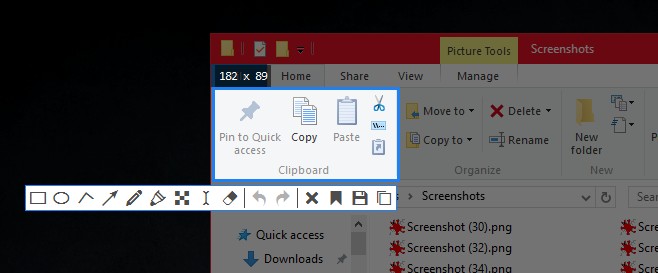
يجب أن نذكر أن التطبيق لا يمكنه اكتشاف HTMLعناصر مثل الأزرار وحقول النموذج على صفحة ويب. يمكنه اكتشاف علامات تبويب فردية والأزرار الأخرى في المستعرض ، لكن لا يمكنه التمييز بين العناصر داخل صفحة الويب.
سيتم توفير Snipaste قريبًا لكل من masOS و Linux.
تحميل Snipaste لنظام التشغيل Windows













تعليقات